Způsoby, jak napsat obrázek na disk

- 1802
- 333
- Mgr. Kim Doleček
Moderní uživatel PC je schopen nezávisle vyrovnat se s mnoha úkoly od instalace programů po instalaci operačního systému a nastavení sítě. Mezi užitečné dovednosti, které by měl mít každý, dokonce ani nejpokročilejší uživatel, je schopnost napsat obrázek na dopravce.

Plnění úkolu nebude obtížné. Chcete-li zaznamenat Iso-Image, můžete použít standardní systémy systému nebo softwaru třetích stran.
Vytvoření spouštěcího nástroje, nejprve byste se měli rozhodnout o typu dopravce, na kterém bude obrázek zaznamenán. Je to otázka osobního pohodlí, ale je vhodnější zaznamenávat CD nebo DVD a používat jej příležitostně, zatímco pro jiné účely může být vyžadována jednotka blesku a po jeho načítání výrazně zúžíte úkoly zařízení USB zařízení.
Standardní okna
Vývojáři operačního systému se ujistili, že uživatelé mají příležitost zaznamenat obrázek v případě potřeby.
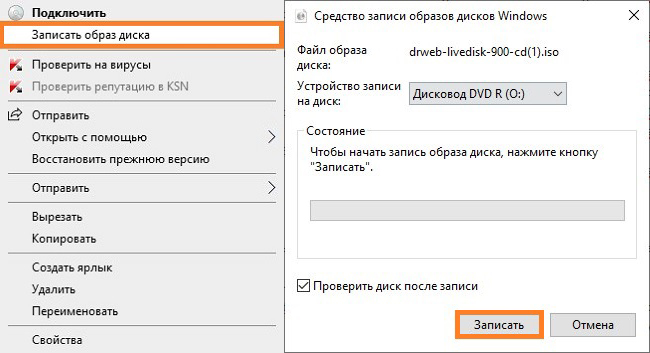
Chcete -li splnit úkoly, nemusíte stahovat žádné programy vůbec, stačí otevřít katalog, ve kterém byl při stahování umístěn ISO -image, kliknutím na PKM volejte kontextovou nabídku - „Otevřít pomocí“ - „Prostředky zaznamenávání obrázků disků Windows“. Budete si muset vybrat jednotku, s jakou bude postup proveden. Některé osobní počítače jsou vybaveny dvěma jednotkami, takže uživatel musí být při výběru použitého jednotky opatrný.
Dále zůstává jen několik minut, po kterém bude obrázek zaznamenán na optickém dopravci, o kterém bude uživatel oznámen. Stačí zaznamenat ISO jednou, aby se ujistil, že není obtížné vyrobit bootovací nosič.
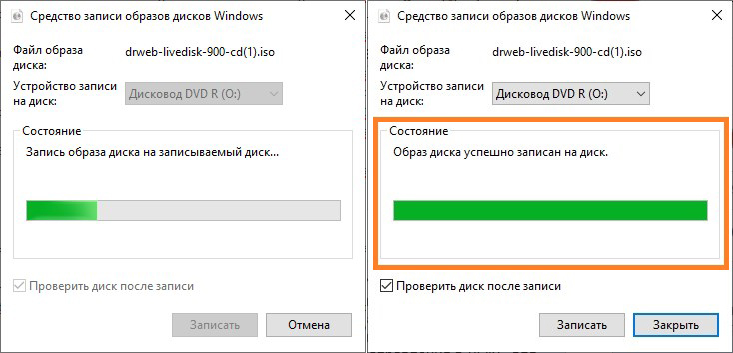
V linuxových systémech lze nosiče zaznamenat pomocí terminálu.
Zaznamenat pomocí programů
Mnoho uživatelů dává přednost dalšímu softwaru, který vám umožní vytvářet načítání optických médií s úžasnou lehkostí. Software navržený pro spalování dopravců a také vytváření souborů ve formátu ISO, distribuovaný volně nebo na komerčním základě, existuje mnoho. Zvažte, jak dokončit úkol pomocí nejoblíbenějších aplikací.
Nero Express
Nero je multifunkční multimediální balíček, který nabízí široké příležitosti pro práci s optickými médii a četné nástroje používané k vytváření zvukových, video disků. Jedním z nejběžnějších prostředků vytváření, kopírování a nahrávání CD/DVD je Nero Express. Aplikace je charakterizována jednoduchostí rozhraní v přítomnosti nejpotřebnějších nástrojů, takže bude snadné s ní provést i pro začátečníky.
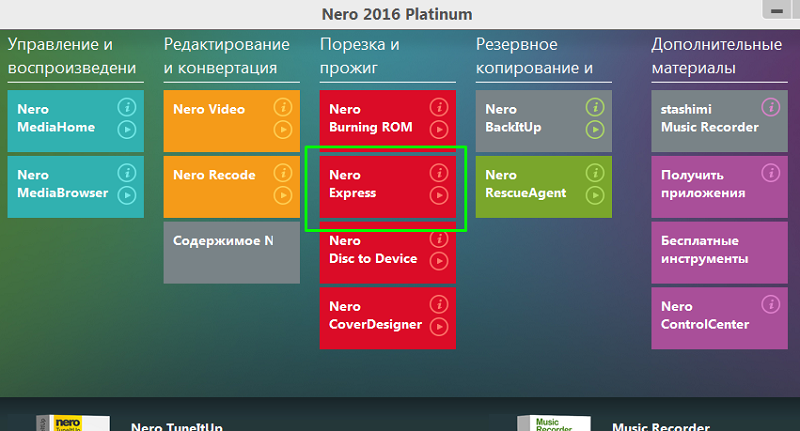
Jak napsat obrázek:
- Spusťte Nero Express.
- V nabídce vlevo klikněte na „Obrázek, projekt, kopírování“.
- Z možností, které se objevily, vybereme „obrázek disku nebo uloženého projektu“.
- Uveďte cestu k úložnému webu souboru ISO, která by měla být zaznamenána.
- Klikněte na „Záznam“ a očekávejte konec postupu.
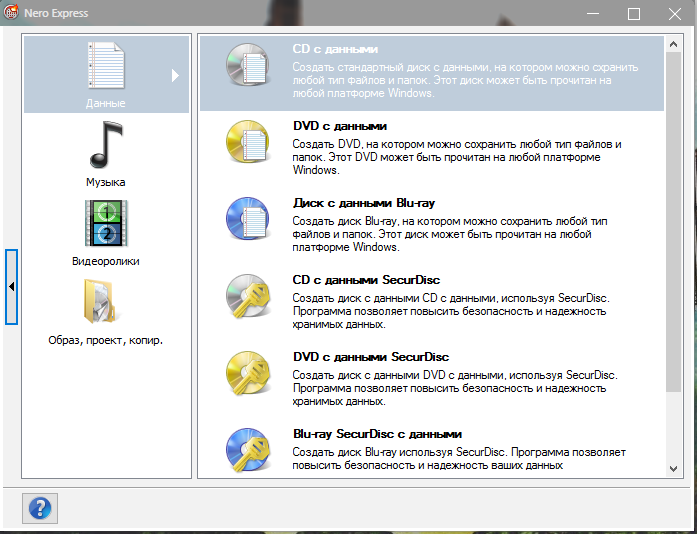
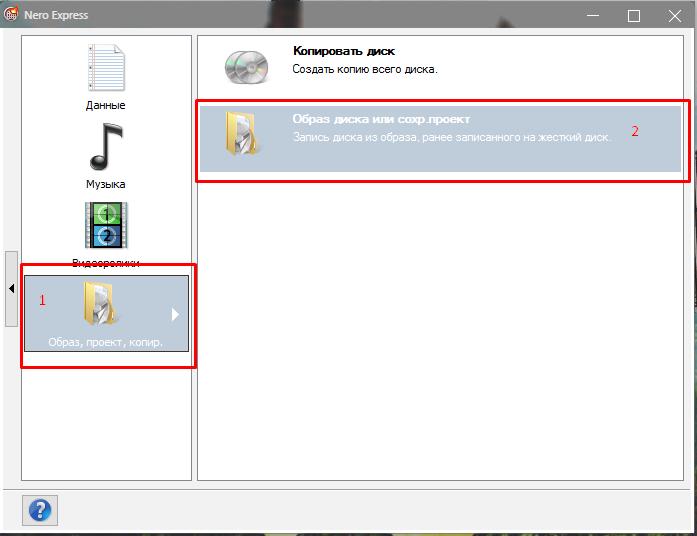
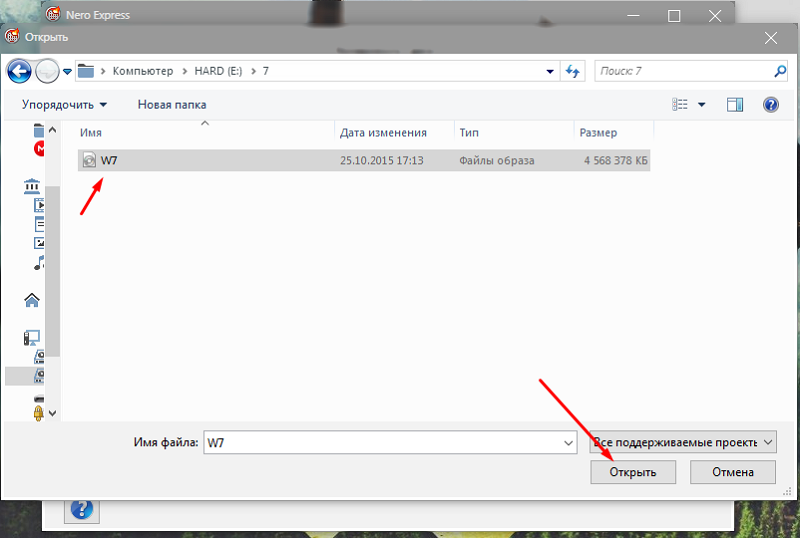
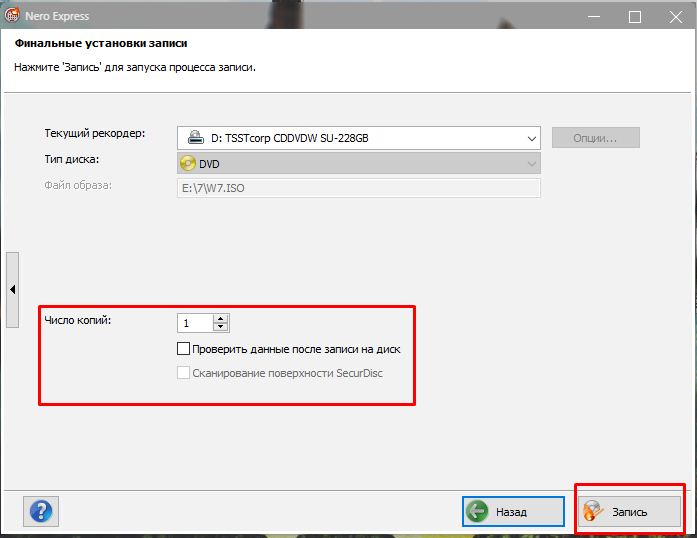
Pokud je po době, kdy byla pálení úspěšná, podařilo se tomu uživateli vytvořit optické médium na boot. V některých případech může program podávat zprávy o selhání, pak bude muset být všechny akce znovu uvedeno.
Ultraiso
Skvělou volbou bude program Ultraiso. Umožňuje nejen vytvořit optické médium s vysokou kvalitou, ale také psát herní soubory, které lze úspěšně otevřít bez virtualizace znamená.
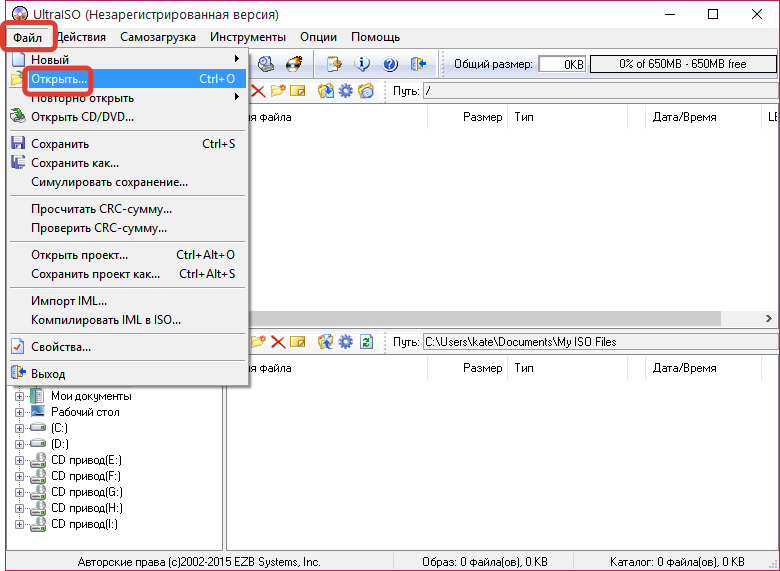
Abychom zaznamenali ISO, provádíme následující akce:
- Otevřete Ultraiso.
- Na kartě „Nástroje“ vyberte možnost „Napište obrázek CD“.
- Určete cestu k souboru ISO.
- Pokud je to nutné, nastavíme rychlost pálení a dalších parametrů a poté klikneme na „Záznam“.
- Očekáváme konec procesu (můžete pozorovat pokrok v okně nástroje).
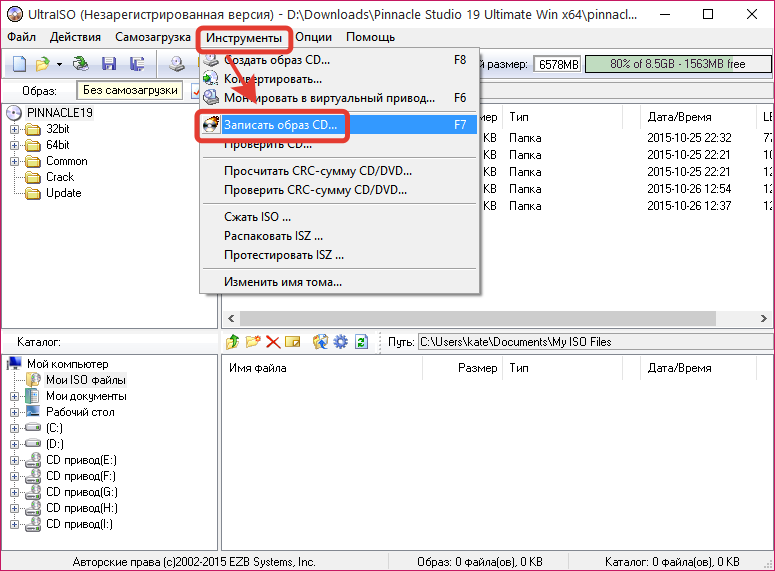

Ashmpoo Burning Studio 6 zdarma
I ve volné verzi je slavný studiový program pro spolupráci s optickými médii všech typů charakterizován pokročilou funkčností. Mezi možnosti - zachování obrázků na počítači, nahrávání, podpora populárních obrázků, včetně ISO, zálohování dat.
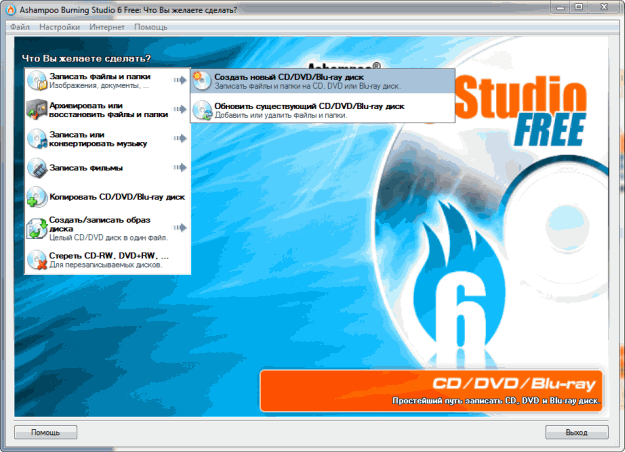
Pro dokončení úkolu pomocí aplikace je jednoduché:
- Otevřete studio.
- Vyberte akci „Vytvořit/napsat obrázek disku“ - „Napište CD/DVD/BLU -Ray z obrázku disku“.
- V dalším okně klikněte na „Review“ a uveďte cestu, podél, kterou soubor leží, otevřete ji stisknutím odpovídajícího tlačítka, klikněte na „Další“.
- Výběr nahrávací jednotky.
- Pokud například potřebujete použít některá nastavení, zkontrolujte práci po spálení, klikněte na „Změnit možnosti“ a nastavte v okně otevření parametry.
- Klikněte na „Zapisovat“.
- Očekáváme konec postupu pálení.
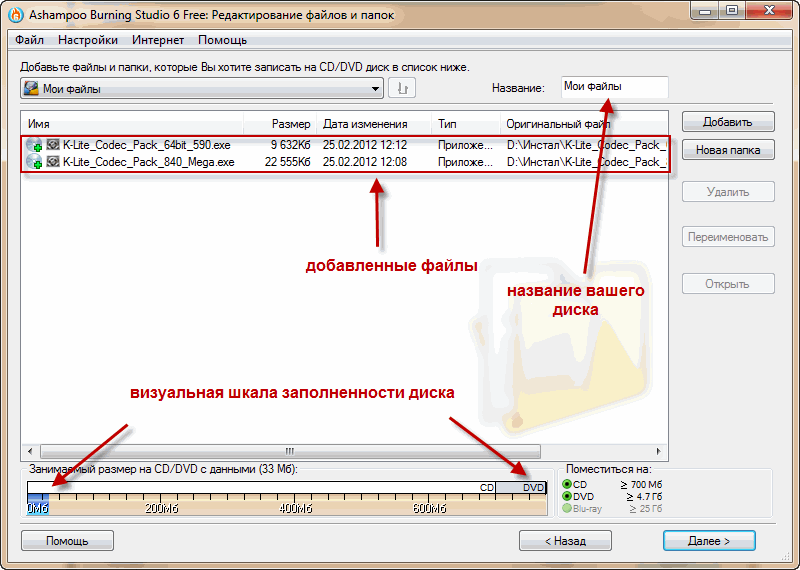
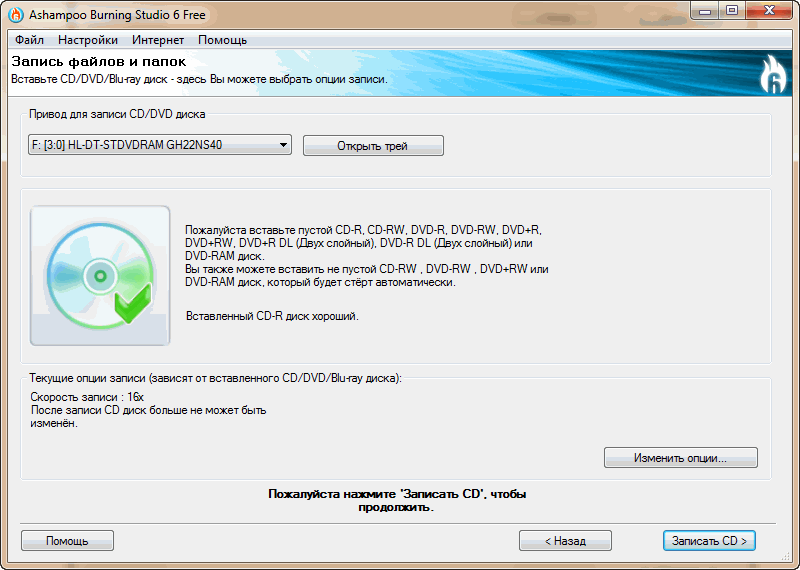
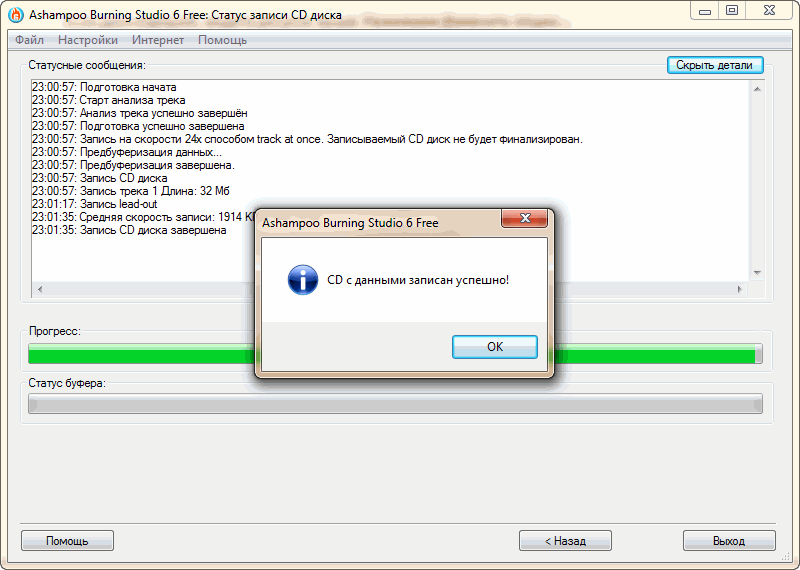
Cdburnerxp
Dobrý nástroj pro zaznamenávání optických nosičů různých typů s možností vytváření spouštěcích disků, zvukových CD a vytváření ISO obrázků. Software je podporován Windows 10, 8, 7, XP a umožňuje vám snadno nahrávat obrázky.

Abychom zaznamenali ISO, provádíme:
- Spusťte cdburnerxp.
- V nabídce programu vyberte „Napište iso-image“.
- V novém okně na kartě „Klikněte“ najdete “, zadejte cestu k souboru a výběrem požadovaného objektu klikněte na„ Otevřít “.
- Zde můžete také provést další nastavení (včetně převodu souboru v ISO, pokud je obrázek v jiném formátu) a poté klikněte na „Napište disk“.
- Očekáváme konec nahrávání (můžete vidět pokrok), po dokončení program oznámí příslušnou zprávu.
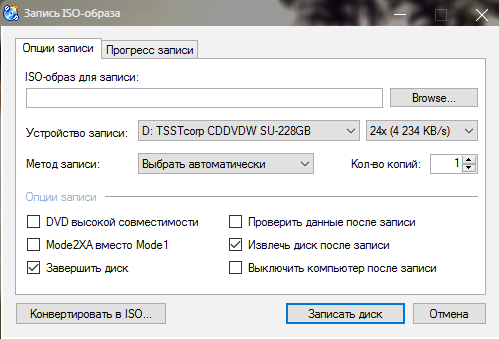
Nástroje démona
Emulátor nástrojů Daemon Tools Emulator, kromě vytváření virtuálních disků a obrázků, také pomůže zaznamenat soubory a obrázky na optických médiích různých typů, pro které se používá nástroj AstroBurn Lite (pro standardní úkoly je dostatečně bezplatná verze softwaru ).
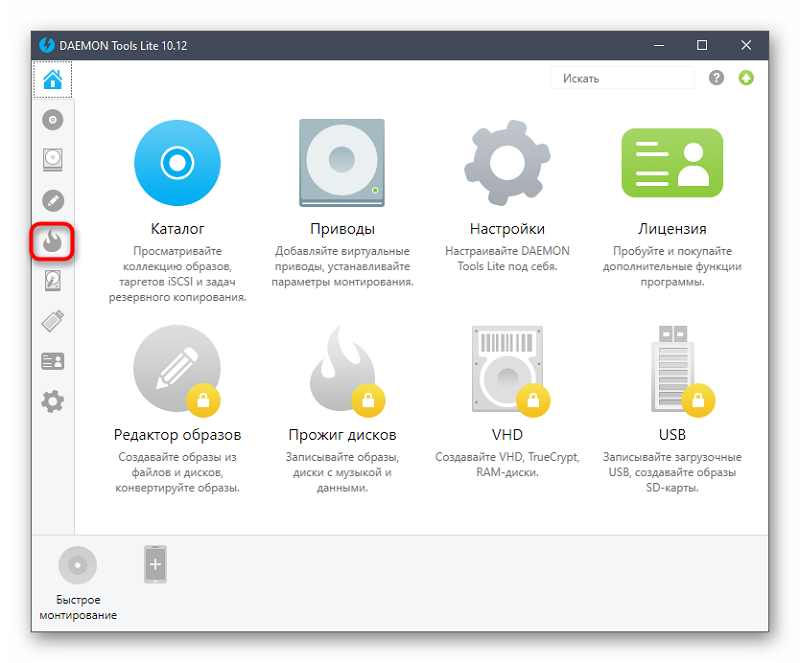
Pokud tedy máte nástroj Daemon Tools Lite nebo jinou verzi softwaru, přejděte na nástroj pro záznam nástrojů s tlačítkem ve formě hořícího disku. Dále provádíme následující akce:
- Klikněte na „Napište disk pomocí astroBurn.
- Při absenci nástroje na počítači bude navrženo ke stažení softwaru, takže klikneme na „Instalovat“ a očekávat, že je nainstalován astroBurn Lite.
- V okně aplikace jdeme na kartu „Obrázek“ a stiskneme tlačítko ve formě zvětšovacího skla vpravo od vstupního pole, abychom určili cestu k souboru.
- Zde můžete také provést některé další akce předcházející postupu, například vymazat RW, pokud jsou o něm informace, tlačítko ve formě gumy na pravé straně okna nebo vybrat rychlost spálení atd. D.
- Když je vše připraveno, klikněte na „Zahájit nahrávku“ a očekávejte konec nahrávky, poté dostaneme zprávu o úspěšném dokončení procesu.
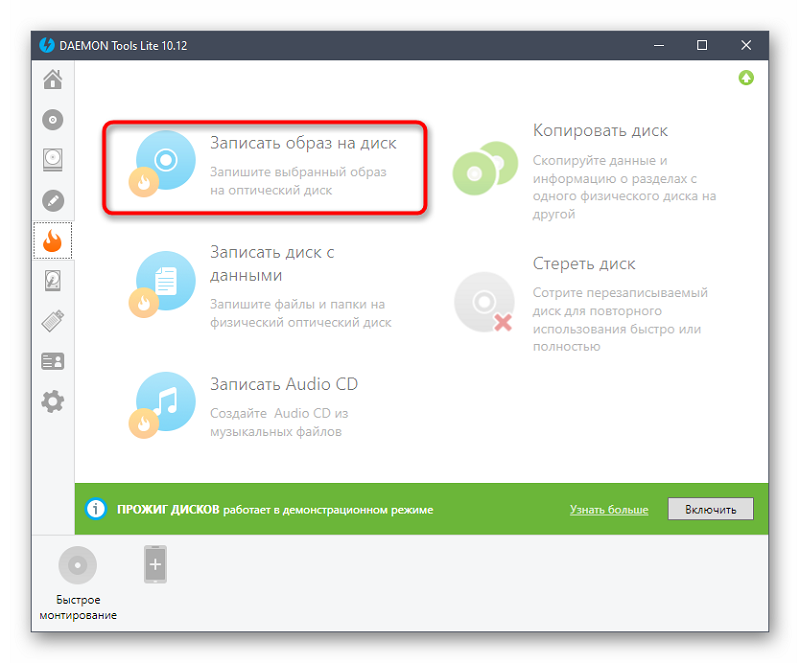
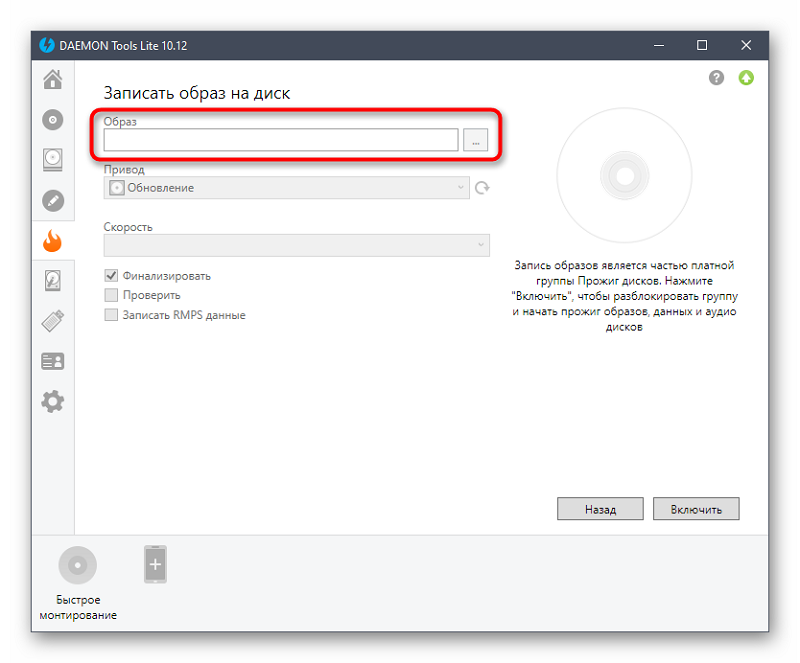
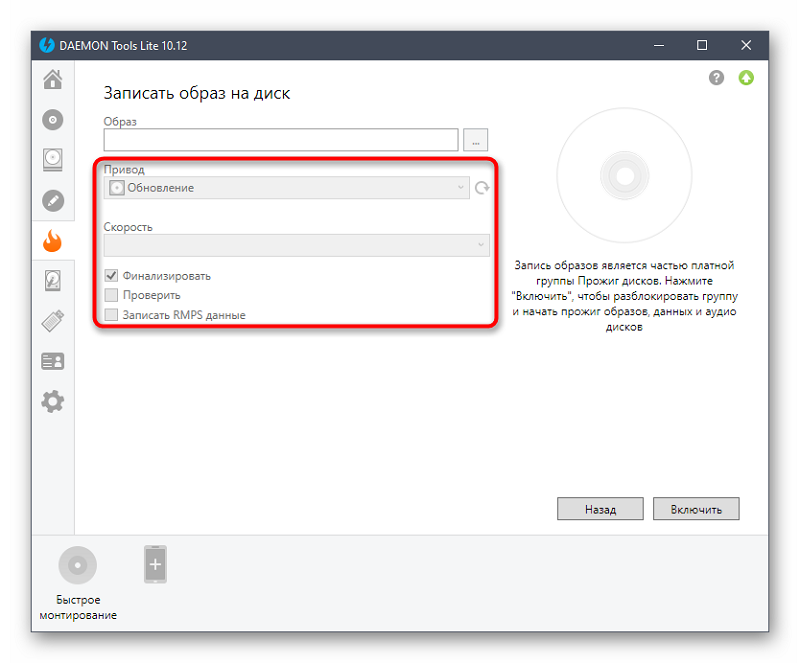
Jak vidíte, v postupu není nic komplikovaného a existuje spousta nástrojů pro vytvoření nakládacího disku v síti, takže si uživatel může vybrat pouze nejlepší možnost, přičemž se zohledňuje jeho vlastní požadavky na funkčnost produktu.

